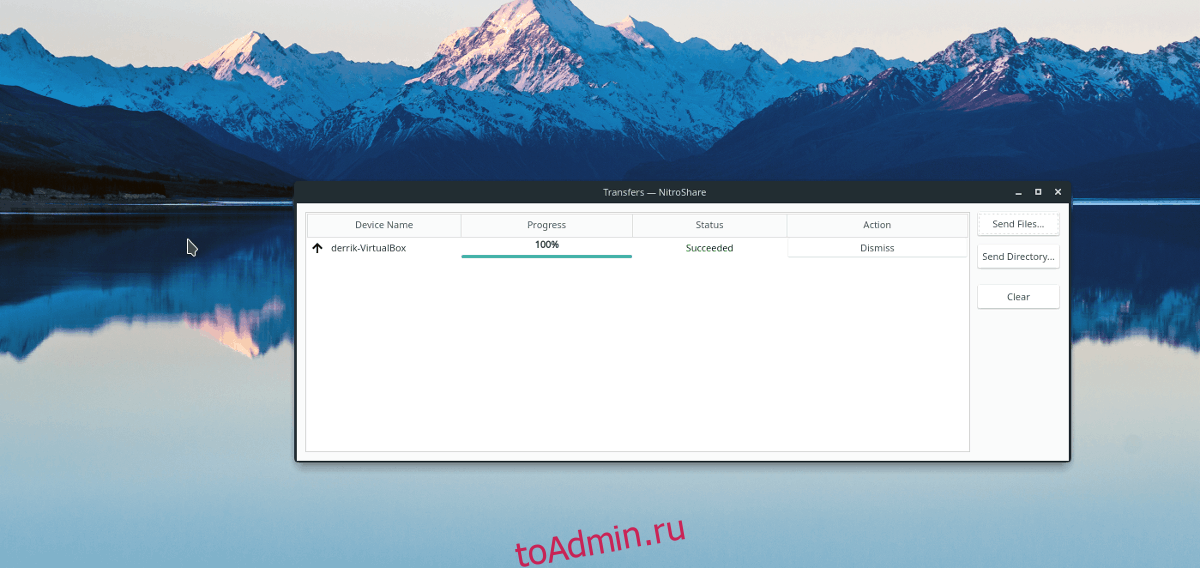Совместное использование файлов в Linux сложнее, чем должно быть. Это сложно, и из-за этого отправка файлов на другие компьютеры в сети становится утомительной. В результате многие люди избегают обмена данными.
Если вам надоело иметь дело со сложной монотонностью инструментов для обмена файлами из командной строки в Linux, попробуйте NitroShare. Это простой кроссплатформенный инструмент, который после установки может обнаруживать компьютеры в сети для быстрого обмена файлами без настройки.
Оглавление
Установить NitroShare
NitroShare доступен во многих различных дистрибутивах Linux. Чтобы запустить программу, откройте окно терминала и следуйте инструкциям команды, соответствующей используемой вами операционной системе.
Примечание: в этом руководстве мы расскажем, как установить и использовать NitroShare в системах Linux. Тем не менее, есть версия для Windows и Mac! Эти версии программы можно загрузить через официальный сайт.
Ubuntu
Чтобы получить NitroShare в Ubuntu, запустите оболочку терминала и выполните следующую команду apt install.
sudo apt install nitroshare
Или же установите Nitroshare на свой ПК с Ubuntu, открыв приложение Ubuntu Software Center, выполнив поиск «Nitroshare» и нажав кнопку «Установить».
Debian
Debian Linux имеет версию приложения для обмена файлами NitroShare в основных источниках программного обеспечения. Чтобы установить его, откройте терминал и выполните приведенную ниже команду apt-get install.
Примечание: эта версия Nitroshare может быть сильно устаревшей из-за того, как Debian поддерживает пакеты.
sudo apt-get install nitroshare
Arch Linux
Разработчик NitroShare загрузил официальный пакет AUR для программы, чтобы пользователи Arch могли использовать программу. Чтобы установить его, следуйте инструкциям ниже!
Шаг 1. Используя диспетчер пакетов Pacman, установите как Base-devel, так и Git.
sudo pacman -S base-devel git
Шаг 2. Клонируйте последний снимок NitroShare AUR с помощью инструмента git.
git clone https://aur.archlinux.org/nitroshare.git
Шаг 3: Переместите терминал в новую папку моментальных снимков nitroshare с помощью команды CD.
cd nitroshare
Шаг 4: Скомпилируйте NitroShare и установите программу в Arch Linux с помощью команды makepkg.
Примечание: создание приложения NitroShare из Arch Linux AUR может вызвать проблемы. Обязательно исправьте все зависимости вручную, посетив официальную страницу AUR. Если у вас возникнут проблемы с их получением, прочтите комментарии на официальной странице для получения рекомендаций.
makepkg -sri
Fedora
NitroShare теперь находится в официальных источниках программного обеспечения Fedora Linux, поэтому его можно быстро установить. Запустите терминал и используйте команду установки dnf, чтобы заставить его работать.
sudo dnf install nitroshare -y
OpenSUSE
Чтобы получить программное обеспечение NitroShare в системах OpenSUSE, вы должны использовать команду установки zypper.
sudo zypper install nitroshare
Вы также можете получить NitroShare из OBS, перейдя на эту страницу и нажав кнопку установки рядом с вашей версией SUSE.
Общий Linux
Тем, кто использует менее известную версию Linux, нужно будет собрать NitroShare из исходного кода. Скачать исходный код здесь, извлеките его и прочтите прилагаемый файл «README», чтобы узнать, как его создать.
Возникли проблемы с сборкой Nitroshare из исходного кода? Подумайте о переходе на Ubuntu, Fedora или другие операционные системы, описанные в этом руководстве, поскольку у них есть лучшие и более простые способы установки программы.
Совместное использование файлов с помощью NitroShare в Linux
Откройте NitroShare и дайте ему поработать. Когда он откроется, он перейдет в область уведомлений на рабочем столе. Щелкните правой кнопкой мыши значок Nitro на панели задач. Если щелкнуть значок правой кнопкой мыши, вы увидите контекстное меню.
Примечание: не забудьте также открыть NitroShare на компьютере, получающем файл, иначе передача не удастся!
В меню найдите кнопку «отправить файлы» и выберите ее, чтобы открыть файловый браузер.
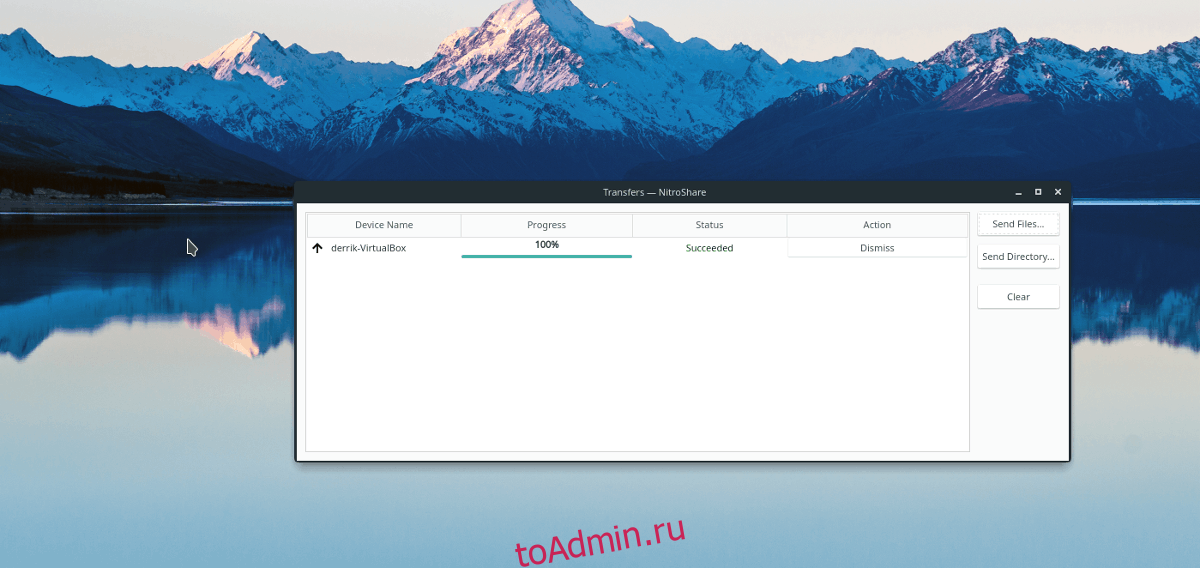
Просмотрите окно обозревателя файлов и перейдите к файлу, который хотите отправить с помощью программы NitroShare. Затем нажмите кнопку «Открыть», чтобы поделиться им.
При нажатии кнопки «открыть» открывается окно выбора «устройства». В этом окне найдите компьютер, на который вы хотите отправить файл, и нажмите кнопку «ОК», чтобы начать передачу. Все файлы переносятся в ~ / Downloads / Nitroshare.
Совместное использование папок с NitroShare в Linux
NitroShare может отправлять по сети целые каталоги, заполненные данными, в дополнение к отдельным файлам. Для начала откройте программу на компьютере, на котором передаются данные (не забудьте также открыть NitroShare на компьютере, получающем общие данные). Затем щелкните правой кнопкой мыши значок на панели задач хост-компьютера и выберите в меню параметр «Отправить каталог».
После нажатия кнопки «Отправить каталог» открывается окно обозревателя файлов. Используйте браузер, чтобы найти папку для отправки с NitroShare.
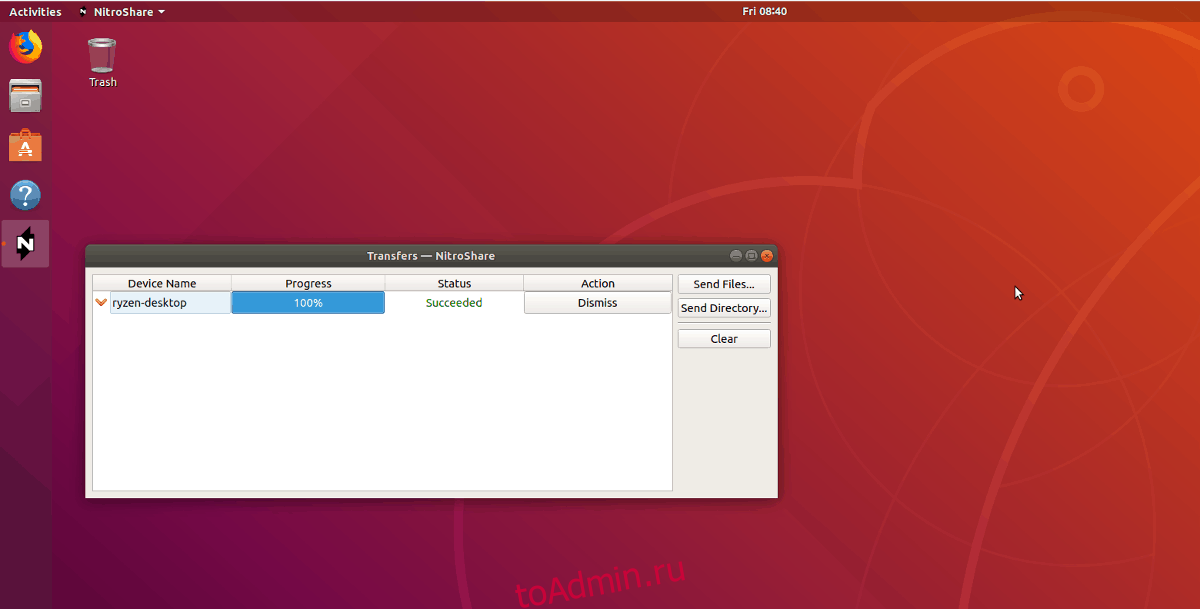
После открытия каталога с помощью приложения NitroShare на экране появится окно «Выбрать устройство».
В меню устройства выберите компьютер, с которым вы хотите поделиться данными, затем нажмите «ОК», чтобы начать процесс передачи файла.
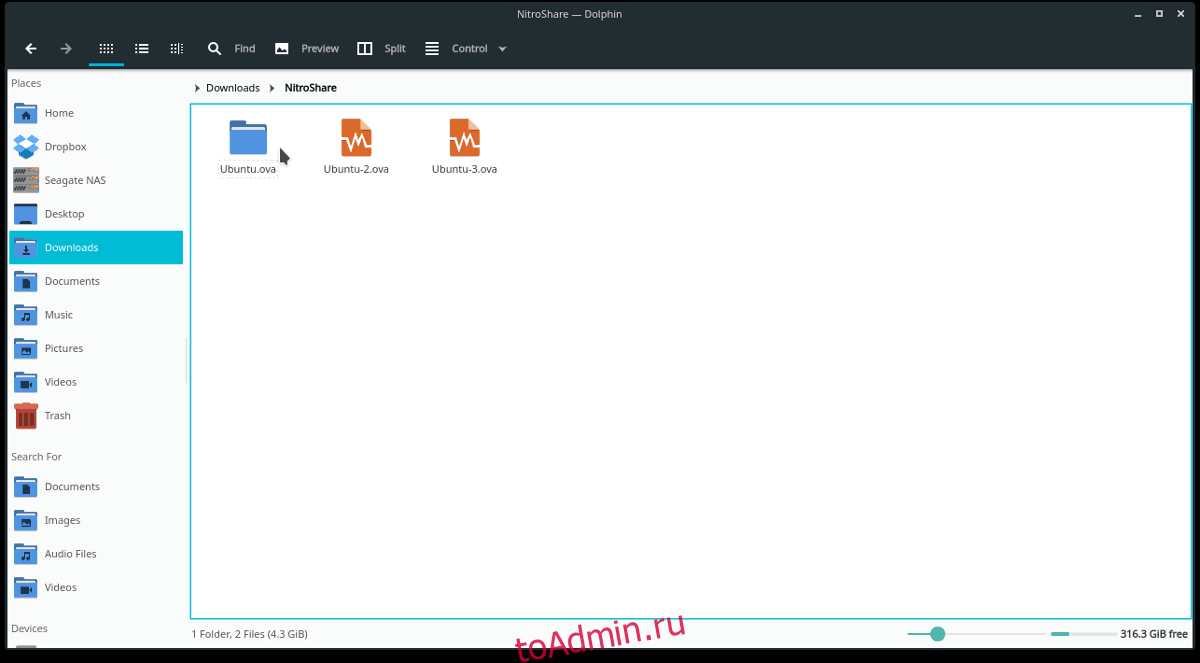
Когда перенос каталога будет завершен, вы сможете получить к нему доступ в ~ / Downloads / Nitroshare.